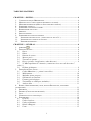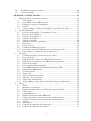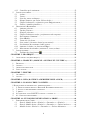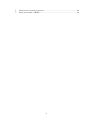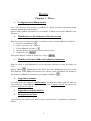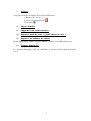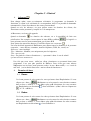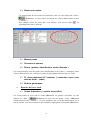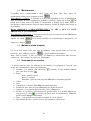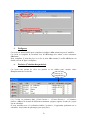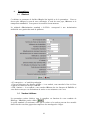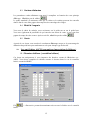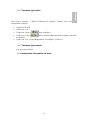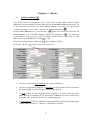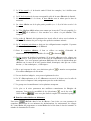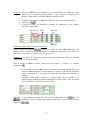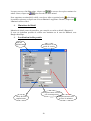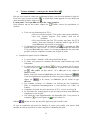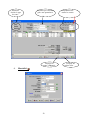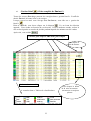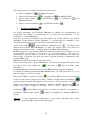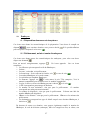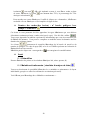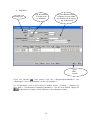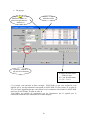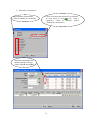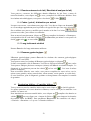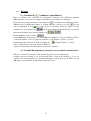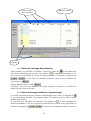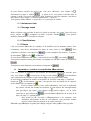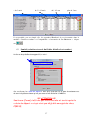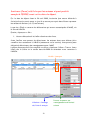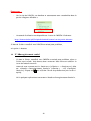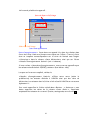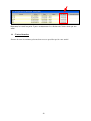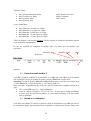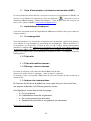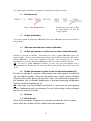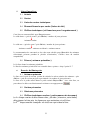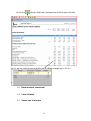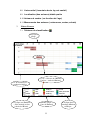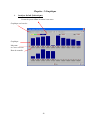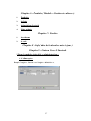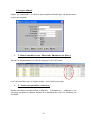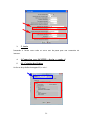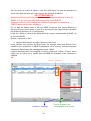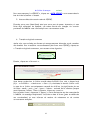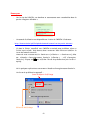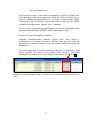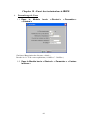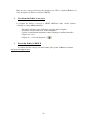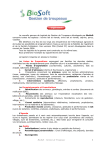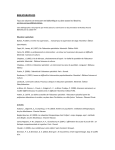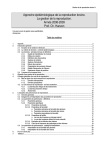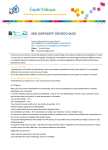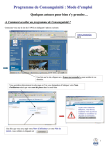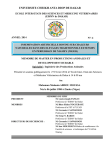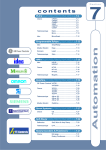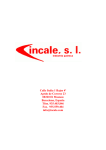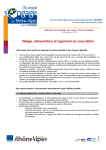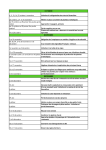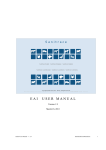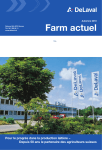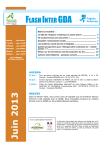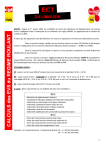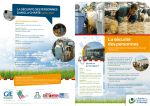Download CERES Bovins
Transcript
TABLE DES MATIERES CHAPITRE 1 : DIVERS ............................................................................................... 6 1. 2. 3. 4. 5. 6. 7. 8. 9. 10. 11. 12. CONFIGURATION DE L’IMPRIMANTE....................................................................... 6 MODIFICATION N° DES ANIMAUX (REFERENCE ET NOM).......................................... 6 MODIFIER REFERENCES (D’UN OU DE PLUSIEURS ANIMAUX) ................................... 6 SUPPRIMER ANIMAUX ........................................................................................... 6 SUPPRIMER CONTROLES LAITIERS .......................................................................... 6 REORGANISER LES LISTES ..................................................................................... 6 ARRETER .............................................................................................................. 7 IMPORT DONNÉES ................................................................................................. 7 SUPPRIMER DES VIEILLES DONNÉES ....................................................................... 7 IMPORTER POIDS DE VENTE : ( POIDS ABATTU DE CW3C ) .................................... 7 IMPORTER LES ANIMAUX DE SANITEL ................................................................. 7 PREMIER DEMARRAGE....................................................................................... 7 CHAPITRE 2 : GENERAL .......................................................................................... 8 1. 2. ADRESSES ...................................................................................................... 8 DONNEES DE BASE ................................................................................................ 8 2.1 Races ........................................................................................................... 8 2.2 Robes ........................................................................................................... 8 2.3 Raisons de ventes ......................................................................................... 9 2.4 Mesure pesée ............................................................................................... 9 2.5 Taureaux et sperme ...................................................................................... 9 2.6 Divers (primes, classification, codes diverses )............................................ 9 2.7 N° d’accouplement N° émetteur ( connexion ceres avec salle de traite – robot ) 9 2.8 Défauts génétiques ....................................................................................... 9 3. DONNEES DE BASE, SANTE .................................................................................... 9 3.1 Codes d’attention ( = points à surveiller) ..................................................... 9 3.2 Médicaments .............................................................................................. 10 3.3 Maladies (noms propres)............................................................................ 10 3.4 Schémas de vaccination.............................................................................. 10 3.5 Examen gynécologique............................................................................... 11 3.6 Traitements et remarques (maladies).......................................................... 11 3.7 Analyse labo .............................................................................................. 11 4. RAPPEL APRES PROBLEMES (CODE, POINTS D’ATTENTION, TRAITEMENT VETERINAIRE) ............................................................................................................ 11 5. PEDIGREES ......................................................................................................... 12 6. PRAIRIES (CREATION DES PRAIRIES) .................................................................... 12 7. LOTS .................................................................................................................. 13 8. NUMEROTATION AUTOMATIQUE .......................................................................... 13 9. PARAMETRES...................................................................................................... 14 9.1 Général ...................................................................................................... 14 9.2 Vaches laitières .......................................................................................... 14 9.3 Vaches allaitantes ...................................................................................... 15 9.4 Bétail à l’engrais........................................................................................ 15 9.5 Vente .......................................................................................................... 15 1 10. LAY-OUT FICHIERS ASCII ( PARAMÈTRES IMPORTATION DE FICHIERS ) ............. 15 10.1 Données laitières ( contrôles laitiers)......................................................... 15 10.2 Taureaux type laitier .................................................................................. 16 10.3 Taureaux type viande ................................................................................. 16 10.4 Importation information de base ................................................................ 16 CHAPITRE 3 : BOVINS ............................................................................................ 17 1. 2. 3. ACHATS ANIMAUX ....................................................................................... 17 MUTATIONS DE BETAIL ...................................................................................... 20 LOCALISATION ETABLE PRAIRIE .......................................................................... 20 4. 5. VENTES ANIMAUX ( VENTE PAS LES MORTALITES) ........................................... 21 MORTALITÉ ................................................................................................... 22 6. GESTION BÉTAIL 7. ACTIONS TECHNIQUES ( FICHE COMPLETE DE L’ANIMAL ) ...................................... 23 ................................................................................. 25 8. PATURAGE : MISE AU TAUREAU .................................................................... 26 9. CONTROLES DE GESTATION ................................................................................. 26 10. EMBRYON ...................................................................................................... 27 10.1 Préparation donneurs et récepteurs ........................................................... 27 10.2 Prélèvement, achat et vente d’embryons..................................................... 27 11. NUMÉRO DES VACHES (DES BOVINS) : N° BOUCLE, PEDIGREE, BOX, GROUPE + CONTRÔLE N° ....................................................................................................... 12. SANTÉ ............................................................................................................ 12.1 28 28 Echantillon ................................................................................................ 28 12.2 12.3 12.4 12.5 Maladies et traitements ( résultats d’analyse de labo ) ........................ 28 Données réservoir de lait ( Résultats d’analyse de lait) .............................. 32 Codes ( point ) d’attention par animal ....................................................... 32 Long traitement médical ............................................................................ 32 12.6 Examen gynécologique 13. 14. ........................................................................ 32 PRODUCTION LAITIÈRE = CONTRÔLES LAITIERS ........................................ 32 ELEVAGE........................................................................................................ 33 14.1 Taureau IA ( création + importation ) ............................................... 33 14.2 Conseil de taureaux ( prévus pour les prochaines inséminations) ............... 33 14.3 Valeur de l’élevage de production .............................................................. 34 14.4 Valeur d’élevage d’extérieur ( morphologie) .............................................. 34 14.5 Cotation linéaire ........................................................................................ 35 14.6 Achat sperme ............................................................................................. 35 14.7 Vitesse de traite ......................................................................................... 35 15. DIVERS........................................................................................................... 35 15.1 Pesées ........................................................................................................ 35 15.2 Animaux en lots ......................................................................................... 36 15.3 Sevrage veaux ............................................................................................ 36 15.4 Classifications ........................................................................................... 36 15.5 Primes ....................................................................................................... 36 16. INVENTAIRES ( CREATION ET CONSULTATION D’INVENTAIRE ) .......................... 36 17. SANITEL (CREATION ET ENVOI DU FICHIER BETAIL NES ET VENDUS ) ................. 37 2 18. 19. N° D’ENREGISTREMENT SANITEL ..................................................................... 40 CARTES FOURNIES .......................................................................................... 42 CHAPITRE 4 : LISTES BOVINS ............................................................................. 43 1. DONNEES INDIVIDUELLES DES ANIMAUX ............................................................. 43 1.1 Fiche animal .............................................................................................. 43 1.2 Carte d’une vache et d’une génisse ............................................................ 43 1.3 Pedigrees et taux de consanguinité. ............................................................ 43 1.4 Parenté ...................................................................................................... 43 1.5 Analyse pedigree ( influence du pedigree sur fertilité, lait, codes, ..) .......... 43 2. LISTES TECHNIQUES ............................................................................................ 43 2.1 Liste de travail modèle 1 ( uniquement 7 jours) .......................................... 43 2.2 Liste de travail modèle 2 ............................................................................ 44 2.3 Liste de travail modèle 3 ............................................................................ 45 2.4 Animaux à inséminer ................................................................................. 45 2.5 Analyse de fertilité ..................................................................................... 46 2.6 Animaux à contrôler ( gestation) ................................................................ 46 2.7 Historique .................................................................................................. 46 2.8 Pesées ( croît ) ........................................................................................... 46 2.9 Evolution de l’élevage par père .................................................................. 47 2.10 Généalogie ( parents, grands parents, arrières parents, …..)...................... 47 2.11 Listes propres ( création de listes personnelles ) ........................................ 47 3. FERTILITE ........................................................................................................... 47 3.1 Evaluation fertilité ( par taureau et par vache ).......................................... 47 3.2 Liste de fertilité .......................................................................................... 47 3.3 Stade de fertilité vaches ( vue d’ensemble des vaches) ................................ 48 3.4 Stade de fertilité génisses ( vue d’ensemble des génisses) ........................... 48 3.5 Prévision de vêlage .................................................................................... 48 3.6 Liste inséminations (périodique) ................................................................ 48 3.7 Carte d’insémination ( déclaration insémination AWE ) ............................. 49 3.8 Implantations d’embryons .......................................................................... 49 3.9 % consanguinité ......................................................................................... 49 3.10 Triple aAa .................................................................................................. 49 3.11 Triple aAa meilleur taureau ....................................................................... 49 3.12 Pâturage : mise au taureau ........................................................................ 49 3.13 Analyse des inséminations .......................................................................... 49 3.14 Analyse d’entre vêlage (date et intervalle vêlage et insémination ) ............. 50 4. SANTE ................................................................................................................ 50 4.1 Délais ........................................................................................................ 50 4.2 Maladies et traitements .............................................................................. 50 4.3 Registre de médicaments et résultat des analyses de labo ........................... 50 4.4 Vaches taries .............................................................................................. 51 4.5 Codes d’attention ....................................................................................... 51 4.6 Résumé mensuel des codes d’attention ....................................................... 51 4.7 Codes par taureaux (suite à une ou des insémination(s)) ........................... 51 4.8 Codes par taureaux (suite à une ou des insémination(s)) ............................ 51 4.9 Acétone ...................................................................................................... 51 4.10 Santé du pis................................................................................................ 51 4.11 Contrôle du traitement de tarissements ...................................................... 52 4.12 Contrôle du traitement de mammites .......................................................... 52 3 4.13 Contrôles après traitement ......................................................................... 52 5. LISTES FINANCIERES ........................................................................................... 53 5.1 Achats ........................................................................................................ 53 5.2 Ventes ........................................................................................................ 53 5.3 Liste des ventes techniques ......................................................................... 53 5.4 Résumé financier par vache (Valeur du lait ) ............................................. 53 5.5 Chiffres techniques ( et financiers pour l’engraissement ) .......................... 53 5.6 Primes ( animaux primables ) .................................................................... 53 6. DONNEES DE L’ENTREPRISE ................................................................................ 53 6.1 Animaux présents ....................................................................................... 53 6.2 Vaches présentes ........................................................................................ 53 6.3 Génisses présentes ..................................................................................... 53 6.4 Chiffres techniques vaches ( performances du troupeau) ............................ 53 6.5 Recensement communal ............................................................................. 54 6.6 Liste d’étable ............................................................................................. 54 6.7 Veaux nés à la ferme .................................................................................. 54 6.8 Liste sanitel ( inventaire bovin lay out sanitel) ........................................... 55 6.9 Localisation (des animaux) étable prairie .................................................. 55 6.10 Animaux à vendre ( en fonction de l’age) ................................................... 55 6.11 Mouvements des animaux ( naissances, ventes, achats) .............................. 55 7. LISTES DIVERSES ................................................................................................ 55 7.1 Tableaux de classification ..................................................................... 55 CHAPITRE 5 GRAPHIQUE ..................................................................................... 56 1. ANALYSE DE LAIT (HISTORIQUE) ......................................................................... 56 CHAPITRE 6 : PRODUITS ( MODULE « GESTION ET CULTURE ») ............... 57 1. 2. 3. 4. PRODUITS........................................................................................................... 57 ACHATS ............................................................................................................. 57 ADAPTATION DE STOCK ...................................................................................... 57 LISTE ACHATS .................................................................................................... 57 CHAPITRE 7: FENETRE .......................................................................................... 57 1. 2. AU-DESSUS ........................................................................................................ 57 A COTE .............................................................................................................. 57 CHAPITRE 8 : INFO( DATE DE LA DERNIERE MISE A JOUR ) ...................... 57 CHAPITRE 9 : LIAISON CERES – SANIWEB ....................................................... 57 1 DANS LE MODULE GENERALITE « ADMINISTRATION » ............................................... 57 1. 2. DANS LE MODULE BOVINS - “BOVINS” - “NUMEROS DES BETES »....................... 58 2. 3. AVANT VOTRE PREMIERE CONNEXION ............................................................. 58 3. 3. ARSIA............................................................................................................. 59 4. 4 CONNEXION AVEC SANITEL « BOVIN » « SANITE »L....................................... 59 5. 4.1. CREATION DES FICHIERS............................................................................... 59 CHAPITRE 10 : ENVOI DES INSEMINATIONS A L’AWE. ................................. 64 1. PARAMETRAGE DE CERES ................................................................................... 64 1.1 Dans le Module bovin « Général » « Paramètre » « Général » .................. 64 1.2 Dans le Module bovin « Général » « Paramètre » « Vaches laitières » ...... 64 1.3 Module bovin « Général » « Paramètre » « Vaches allaitantes» ................ 65 4 2. 3. CREATION DU FICHIER A ENVOYER. ..................................................................... 66 ENVOI DU FICHIER A L’AWE ............................................................................... 66 5 Bovins Chapitre 1 : Divers 1. Configuration de l’imprimante Avec cette fonction, nous avons la possibilité de choisir la bonne imprimante quand plusieurs imprimantes sont installées. Quand il n’y a qu’une imprimante qui est installée, il n’est pas nécessaire d’utiliser cette fonction. 2. Modification n° des animaux (référence et nom) Dans cet écran, nous pouvons modifier la référence et/ou le nom de l’animal. Il suffit de · Choisir le type d’animal · Choisir « présent » ou « vendu » · Choisir l’animal (référence) · Encoder la nouvelle référence et/ou le nouveau nom · Cliquer sur « ok » Pour quitter l’écran, il suffit de cliquer sur « stop » 3. Modifier références (d’un ou de plusieurs animaux) Dans cet écran, il suffit d’encoder la ou les nouvelles références et puis de cliquer sur « ok ». Rappel : l’icône Classer de A à Z, classer par ordre alphabétique peut vous aider. Pour l’utiliser, il faut d’abord sélectionner une colonne (pour sélectionner une colonne il faut cliquer sur l’entête de la colonne) puis cliquer sur l’icône 4. . Supprimer animaux Cet écran permet de supprimer définitivement les animaux vendus avant une date que vous choisissez. Avant d’utiliser cette fonction, il est vivement conseillé de faire une ou plusieurs copies de sauvegarde. 5. Supprimer contrôles laitiers 6. Réorganiser les listes Cette fonction est utilisée pour mettre à jour certaines listes, notamment la production laitière. 6 7. Arrêter Vous pouvez fermer le logiciel de trois façon différentes : - « Divers » à « Arrêter » - Par la croix en haut à droite Par la porte 8. Import données 9. Supprimer des vieilles données 10. Importer poids de vente : ( poids abattu de cw3c ) 11. Importer les animaux de sanitel Permet d’importer le fichier « registre d’étable » fichier cvs de l’arsia dans ceres 12. Premier démarrage Le « Premier démarrage » vous sert à introduire vos bovins lors de la mise en route de Ceres. 7 Chapitre 2 : Général 1. Adresses Pour chaque achat, vente ou traitement vétérinaire, le programme va demander le fournisseu, le client ou le vétérinaire … correspondant. Ainsi il est possible de demander notamment les listes des achats ou des ventes par marchand. Quand on crée les adresses, on peut ajouter toutes les données des clients, des fournisseurs ou du personnel y compris le n° du transporteur. A l’ouverture, un écran vide apparaît. Quand on demande les données des adresses, on a la possibilité de faire une présélection. Par exemple si nous tapons la lettre ‘V’ et validons , le logiciel va nous présenter tous les noms commençant par la lettre ‘V’. Pour ajouter des nouvelles adresses, il suffit de cliquer sur « nouveau » . Un écran de détail apparaît où l’utilisateur peut mettre toutes les données de la personne concernée, : nom, adresse, commune, numéro téléphone, GSM, fax, e-mail, etc. Référence : nom en abrégé Titre : Monsieur , Madame, sert uniquement pour les étiquettes TVA : xxx.xxx.xxx Sorte : En général « client et fournisseur », « personnel » dans le cas de salarié cpt bancaire xxx-xxxxxxx-xx Une fois que nous avons utilisé un client, fournisseur ou personnel dans notre programme, il ne sera plus possible de l’effacer. Pour éviter que cette adresse n’apparaisse sur les listes, nous pouvons cocher la case ‘non-actif’. ( « v » à coté de non actif ) ou/et choisir dans sorte « ancien client & fournisseur » 2. Données de base 2.1 Races Cet écran permet de créer toutes les races présentes dans l’exploitation. Si vous cliquez sur « base » l’ordinateur va créer toutes les races bovines connues dans sa base « ASDAC ». Vous n’avez plus qu’à sélectionner les races retenues sur l’exploitation en décochant « hors utilisation » (c’est à dire en cliquant sur , le « V » s’efface). 2.2 Robes Cet écran permet de créer toutes les robes présentes dans l’exploitation. Si vous cliquez sur « base » l’ordinateur va créer toutes les robes bovines connues dans sa base « ASDAC ». Vous n’avez plus qu’a sélectionner les robes retenues sur l’exploitation en décochant « hors utilisation ». 8 2.3 Raisons de ventes Cet écran permet de créer toutes les raisons de vente. Si vous cliquez sur « base » l’ordinateur va créer toutes les raisons de vente connues dans sa base « ASDAC ». Pour chaque raison de vente que vous utilisez, vous devez cocher les spéculations bovines y afférent. 2.4 Mesure pesée 2.5 Taureaux et sperme 2.6 Divers (primes, classification, codes diverses ) Cet écran permet de créer des primes, des classifications et des codes (= remarques, notes ) divers. Dans tous les cas, vous devez cocher la spéculation intéressée par ces codes. 2.7 N° d’accouplement N° émetteur ( connexion ceres avec salle de traite – robot ) 2.8 Défauts génétiques 3. Données de base, santé 3.1 Codes d’attention ( = points à surveiller) Cet écran permet de créer tous les codes d’attention, les points à surveiller. Si vous cliquez sur « base » l’ordinateur va créer tous les points ( code ) d’attention connus dans sa base « ASDAC ». Si vous souhaitez que ces points apparaissent sur la liste de travail, vous devez cocher la (les) colonne(s) appropriée(s) aux points d’attention. 9 3.2 Médicaments Lorsqu’on ouvre « médicaments », nous avons une page vide. Pour entrer les médicaments utilisés, nous cliquons sur new . Dans l’onglet « général », la référence et le nom correspondent à ceux du médicament. Pour sélectionner la sorte « médicament (produit) » il suffit de cliquer sur la flèche . De même pour la sous sorte et les unités. La destination se désigne de la même façon en choisissant le bétail concerné. Pour les autres données, il suffit de cliquer dans la case et de compléter. DANS L’ONGLET « CARACTERISTIQUES », IL N’Y A QUE LA DATE D’ECHEANCE A COMPLETER. Dans l’onglet « médicament », on coche bovins ou porcs et on précise le but d’utilisation du médicament et le ou les délais d’attente. Ensuite on valide . Si on désire modifier les caractéristiques enregistrées, on clique sur « modi » . 3.3 Maladies (noms propres) Cet écran vous donne toute une série de maladies. Vous pouvez aussi en créer des nouvelles grâce à l’icône « insert » et vous complétez les données. Rem : liste de travail : si elle est cochée, les données se retrouveront dans les listes voulues (ex : liste vaches si le critère est sélectionné) 3.4 Schémas de vaccination Cet écran permet de créer des schémas de vaccination. Ceci permettra à Ceres de vous avertir des vaccinations à réaliser prochainement. § Maladie : à cet endroit, vous choisissez la maladie. Si cette maladie n’existe pas, vous devez la créer . § Sorte : - Base 1 premier vaccin - Base 2,3 ,4 rappel - Répétition : après un code ou point d’attention, vaccination groupée § Critère : § Jour : § Commencer à : date de début d’une vaccination groupée § Période sur liste : nbre de jours d’affichage sur la liste de travail § Attention : si vaccination après un code ( point ) d’attention § Produit : A cet endroit, vous choisissez le produit utilisé, si ce produit n’existe pas vous pouvez le créer . Ce produit est classé dans les médicaments. N’oubliez pas de remplir l’onglet médicament. § Dose : A cet endroit vous encodez la quantité de vaccin injectée. § Spéculations bovines : cochez la ou les spéculation(s) concernée(s) 10 3.5 Examen gynécologique Cet écran permet de créer toutes les observations réalisées lors d’un examen gynécologique. Si vous cliquez sur « base » l’ordinateur va créer toutes les observations connues dans sa base « ASDAC ». Si vous désirez que les observations que vous avez effectuées sur un animal apparaissent dans la liste de travail, vous devez cocher cette observation dans la colonne liste de travail. 3.6 Traitements et remarques (maladies) Cet écran permet de créer tous les traitements médicaux. Si vous cliquez sur « base » l’ordinateur va créer tous les traitements connus dans sa base « ASDAC ».Vous devez préciser si le traitement est hors utilisation oui ou non. 3.7 Analyse labo Cet écran permet de créer toutes les analyses de labo. Si vous cliquez sur « base », l’ordinateur va créer toutes les analyses connues dans sa base « ASDAC ». 4. Rappel après problèmes (code, points d’attention, traitement vétérinaire) Si cet écran est bien complété, Ceres, dans sa liste de travail, va vous rappeler en temps opportun que vous devez surveiller ou effectuer un traitement sur un animal qui a déjà été soigné. Grâce à l’icône vous pouvez créer plusieurs lignes. Pour chaque ligne, vous devez choisir le code ( point ) d’attention ou le nom de la maladie ainsi que le nombre de jours qui doit s’écouler entre l’apparition du code ( point ) ou de la maladie et celui de la surveillance ou du rappel du traitement. 11 5. Pedigrees Cet écran est surtout utilisé pour compléter le pedigree d’un animal ou pour le modifier. Cet écran se complète de lui-même lors de l’encodage des achats et des naissances d’animaux. Pour compléter le nom du père et ou de la mère d’un animal, il suffit d’effectuer un double clic sur la ligne à compléter. 6. Prairies (Création des prairies) Cet écran vous permet de créer vos prairies et vos étables pour, ensuite, situer l’emplacement de vos bovins. Lien avec la Comptabilité** (**) Ce lien va permettre dans « Listes bovins » - « Listes diverses » - « Calendrier prairies » d’avoir un résumé de différents traitements (phytos, engrais, récoltes, …) repris sur un calendrier. Si vous travaillez avec « Localisation étables – prairies », il apparaîtra également sur ce calendrier, les périodes de pâturages (jour après jour). 12 7. Lots 8. Numérotation automatique L’écran « Numérotation automatique » vous permet de programmer les numéros de boucles Sanitel ainsi que la référence décernés aux nouveaux-nés . De ce fait, lorsque vous encoderez un vêlage en « actions techniques » sur le PC ou le Pocket, le logiciel proposera de lui-même le numéro du veau. Permet de choisir la série de boucles en fonction du type de vache : laitier ou viandeux, veau mâle ou femelle Permet de créer une série de boucles Permet de choisir l’ordre d’utilisation des boucles ( croissant ou décroissant) Permet de supprimer les boucles non utilisables Référence du veau : chiffres structure année de naissance : oui ou non 13 9. Paramètres 9.1 Général Ce tableau va permettre de faciliter l’emploi du logiciel et de le paramétrer. Vous ne devrez plus indiquer le nom de votre vétérinaire, le code de votre pays, l’acheteur et le transporteur standard … Vous pouvez les modifier à tout moment. La méthode d’insémination standard « IA-FLM » correspond à une insémination artificielle avec gestion du stock de paillettes. « N° entreprise » = n° unité de production « Envoyer directory des données AWEo » : à cet endroit, vous encodez le lieu où Ceres va placer les fichiers à envoyer à l’AWE. « URL Saninet » : à cet endroit, vous encodez l’adresse du site Internet de l’ARSIA si vous désirez envoyer vos déclarations de soties ou vos naissances via Ceres. 9.2 Vaches laitières Les paramètres vaches laitières sont à compléter en fonction de votre conduite de l’élevage. N’oubliez pas de valider . Le poids standard à la naissance ainsi que la valeur et la couleur peuvent être encodés dans le but de vous faire gagner du temps lors des encodages de vêlages. 14 9.3 Vaches allaitantes Les paramètres vaches allaitantes sont aussi à compléter en fonction de votre principe d’élevage. N’oubliez pas de valider . Le poids standard à la naissance ainsi que la valeur et la couleur peuvent être encodés dans le but de vous faire gagner du temps lors des encodages de vêlages. 9.4 Bétail à l’engrais Vous avez le choix de calculer votre croissance sur le poids net ou sur le poids brut. Vous avez également la possibilité de pré-encoder une raison de vente, ce qui vous fera gagner du temps lors des ventes. Après avoir fini, n’oubliez pas de valider . 9.5 Vente A partir de cet écran, vous encodez le rendement d’abattage moyen et le pourcentage de déduction du poids brut pour rendement et cela pour chaque type de bovins. 10. Lay-out fichiers ASCII ( paramètres importation de fichiers ) 10.1 Données laitières ( contrôles laitiers) Cet écran sert uniquement si vous importez des données venant de l’extérieur (ex : AWE). Vous devez compléter le tableau comme ci dessous dans le cas de contrôles laitiers venant de l’AWE. File laitier. = « Parcourir » permet de mentionner où se trouve le fichier avec le contrôle 15 10.2 Taureaux type laitier Vous pouvez importer 5 fichiers différents de taureaux. Chaque petit rond correspond à un fichier. § § Choisissez un rond Cliquez sur « ok » § Cliquez sur « base » § Cliquez sur « file » pour rechercher l’emplacement du fichier contenant les taureaux. Cliquez sur « ok ». Pour l’importation, voir chapitre 3 point 11.1 § pour configurer 10.3 Taureaux type viande Voir le point précédent 10.4 Importation information de base 16 Chapitre 3 : Bovins 1. Achats animaux Lors du lancement du programme Ceres, vous devez encoder, dans la partie achats d’animaux, tous les animaux présents dans la ferme avant l’année d’achat du logiciel. En ce qui concerne les animaux nés durant l’année d’achat, vous devez les encoder par « actions techniques » (cfr. Chap 3 : Bovins – 4. Actions techniques) Pour les achats d’animaux, il y a un raccourci . . Après avoir cliqué sur cette icône, un tableau apparaît avec les derniers animaux achetés. En cliquant sur , vous choisissez un intervalle de temps et vous voyez les animaux achetés dans cet intervalle. Si vous n’avez jamais encodé d’achats, ce tableau est vide. Pour créer un nouvel achat, cliquez sur , puis remplissez la fiche : Remarque : l’icône permet de choisir parmi une liste. 1. Vous devez choisir le type d’animal (ex : vaches allaitantes). 2. Vous devez également compléter la référence qui correspond le plus souvent aux 4 derniers chiffres de la boucle de la vache ou son surnom. 3. Le nom ne doit pas être obligatoirement complété. Les fermes ayant du bétail inscrit doivent le compléter avec le nom donné à l’animal. Si vous ne mettez rien, le numéro ou le surnom de la référence viendra s’y placer. 4. Le code du pays (Cd Pays) s’affichera automatiquement en fonction de l’encodage effectué dans le chapitre 1 : général ® paramètres® général. 17 5. Le N° de travail = n° de boucle sanitel. Il doit être complet ( les 9 chiffres sans espace xxxxxxxxx ). 6. Le N° de la version de la carte correspond à celui de la carte d’identité de Sanitel. 7. Si cet animal est né à la ferme, la date d’achat sera la même que la date de naissance. 8. La valeur d’achat est de la plus petite possible (ex : 1 €) si la bête est née à la ferme. 9. La TVA s’indique d’elle même pour autant que le taux de TVA soit complété. Le bouton est à utiliser si vous encodez en « valeur » le prix d’achat TVA comprise. 10. Le poids de l’animal doit également être inscrit afin de suivre son évolution et d’étudier l’évolution des prix au kg et des poids des animaux achetés. 11. Le N° troupeau précédent ne doit pas être obligatoirement complété. Il permet d’avoir un suivi, un historique de l’animal 12. Pour le complexe d’étable, il faut se référer au module Généralité à administration à complexe d’étables à créer ou demander . 13. Prairie permet de localiser les animaux. Si la prairie n’est pas créée, cliquez sur et créez la. Vous pouvez faire un lien avec la comptabilité si vous disposez de ce module. Ceci vous permet également d’effectuer un suivi de déplacement qui s’affiche sur la carte de la bête (gestion bétail, historique) ainsi que sur « listes bovins », « liste techniques », « historique ». 14. En ce qui concerne la robe, vous choisissez grâce à à la couleur s’indiquera de lui-même. , le numéro correspondant 15. La race doit être indiquée, vous pouvez également la créer. 16. Le N° d’accouplement et le N° d’émetteur servent à la liaison avec la salle de traite et/ou le compteur à lait (uniquement pour les vaches laitières). 17. Le groupe sert éventuellement à créer plusieurs troupeaux. 18. Le père et la mère permettent une meilleure connaissance de l’origine du troupeau. Vous avez la possibilité de les sélectionner , ou de les créer . Grâce à l’icône , vous avez plus facile à remplir et à consulter le pedigree. è Pour les vaches laitières et allaitantes Une icône s’affiche dans le bas de l’écran. Cette icône va vous permettre de compléter l’historique de vos animaux (les inséminations, les tarissements, les vêlages …) avant l’achat du programme ou avant l’achat de la bête dans le but de connaître le nombre de lactations de la vache. 18 Exemple : vous venez d’acheter le programme et vous commencez par encoder une vache laitière en 5ème lactation : premier vêlage à 2 ans et ensuite, un vêlage par an (dernier vêlage dans le courant de l’année actuelle (2007)). 1. Complétez les données de l’animal (référence, nom, date de naissance …) 2. Cliquez sur 3. Si vous ne voulez que connaître le nombre de lactations de votre animal, procédez comme suite : Age à 2 ans Mâle Mort né Femelle Mettez un chiffre dans la case du sexe du veau Ensuite, cliquez sur l’icône . Grâce à ce clique, les dates d’inséminations et de tarissements se complètent automatiquement. Le nombre de lactation de votre bovin est donc juste. Cette façon de travailler ne crée pas le veau. Remarques : Les dates de vêlages ne doivent pas être nécessairement exactes, du moment où le nombre de lactation est bon. Pour le vêlage de l’année actuelle, référez-vous au chapitre 3 : Bovins – 4. Actions techniques) . 4. Si vous désirez encoder l’historique complet de vos animaux (dates exactes de chaleurs, d’inséminations, de tarissements, de vêlages, contrôles de gestations , mise au taureaux …), vous devez procédez ligne par ligne en encodant vos données. Exemple : vache laitière, chaleur le 10 octobre 2004, IA avec Alambic le 31 Octobre 2004, contrôle de gestation négatif le 02 janvier 2005, mise au taureau avec T 4310 du 15 janvier au 15 février 2005. Petit truc : si vous acheté un animal qui vient de vêler, cliquez donc sur , puis sur en indiquant la date de vêlage approximative ainsi que le sexe du veau. Ensuite, cliquez sur . 19 Lorsque vous avez fini l’encodage, cliquez sur si vous ne devez plus continuer les achats. Sinon, cliquez sur pour encoder un autre animal. Pour supprimer un animal déjà validé, vous devez aller en gestion bovin , sélectionnez les animaux présents et cliquez une fois sur l’animal à supprimer. Ensuite, cliquez sur . L’animal est alors effacé. 2. Mutations de Bétail Mutation de bétail permet de transférer, par exemple, un vache en bétail à l’engrais … Il vous est également possible de réaliser une mutation sur la carte de l’animal, sous l’onglet historique. 3. Localisation étable prairie Date du déplacement Choix du futur emplacement Sélection à partir de x mois Si déplacement effectué par un transporteur Emplacement actuel ou tous le animaux 20 Ventes animaux ( vente pas les mortalités) 4. Dès que vous venez de vendre un ou plusieurs bovins, vous devez en informer le logiciel. Pour cela, vous avez un raccourci . Le bétail déjà vendu apparaît. Si vous désirez un autre intervalle de dates, cliquez sur . La nouveauté 7.4 est que l’on sait faire des ventes groupées. Pour effectuer une ou des ventes, cliquez sur . Ensuite, suivez les explications cidessous : § § q Trois cas se présentent pour la TVA : o Soit vous encodez toujours TVA exclue, donc pas de problème, o Soit vous encodez toujours TVA incluse, donc pas de problème, o Soit vous encodez une fois TVA exclue, une autre fois TVA incluse. Pour cette situation ,il suffit de coché le type de TVA avant d’encoder le prix total ou les prix/kg. La répartition des coûts se fait en cliquant sur . Le montant que l’on encode dans les cases « Frais ..% TVA » sont les montants des frais hors TVA pour l’ensemble des ventes. Le seul moyen d’encoder les coûts bête par bête est de les compléter soi-même sur la ligne de vente. Complétez la partie réservée à l’animal. § § La 1ère colonne « Animal » offre une présélection du type. La 2ème vous propose les numéros des bovins ayant comme type celui sélectionné. § La raison de la vente est à choisir . Si vous ne trouvez pas la raison, vous devez la créer . Un tableau apparaît. Lorsque la case est occupée par , c’est qu’elle est déjà activée. Si ce n’est pas le cas, cliquez à l’endroit voulu. Parfois, toutes les raisons ne s’affichent pas. Pour cela, cliquez sur . Vous avez également la possibilité de créer vos propres raisons, il suffit de § § § § L’icône cliquer sur et de choisir, en n’oubliant pas de cocher le type d’animal. Les colonnes « Enreg » et « Saninet » ne doivent pas être complétées. Elles se complètent automatiquement si vous déclarez vos ventes via Saninet. Complétez les poids, les prix (attention à la TVA : incluse ou exclue) … Si vous faites une vente groupée et que les coûts par bovin sont différents, remplissez les sur la ligne. Une raison de vente supplémentaire est disponible (R2). Vous pouvez la compléter ou la créer grâce au de la « raison 1 ». permet de créer une nouvelle ligne pour une nouvelle vente Si vous ne connaissez pas toutes les données de vente (prix, poids) vous pouvez déjà encoder la vente de votre bête et venir compléter ces données plus tard. 21 Permet de choisir le type de vente Données pré-encodées grâce aux paramètres Propose les veaux à l’engrais 5. Mortalité 22 Répartition sur toutes les ventes Propose les vaches réfor. 6. Gestion bétail ( fiche complète de l’animal ) Toutes les erreurs d’encodage peuvent être corrigées dans « gestion bétail ». Il suffit de choisir l’animal, la bonne icône et de corriger. Lorsque vous avez entré votre élevage dans l’ordinateur, vous allez sur « gestion du bétail » . Rien ne s’affiche, vous devez cliquer sur la disquette . Là, un écran de sélection apparaît. Vous cochez en fonction de vos besoins. Pour les animaux vendus, cochez la case en bas à gauche et encoder la période pendant laquelle les animaux ont été vendus. Après cela, vous valider . 4 colonnes pour disposer d’un stade plus complet Jours depuis le retrait du taureau Couleur = dernier stade* A consulter dans « Tableau de classification » 23 Jours depuis le début de la mise au taureau un taureau est toujours présent (*) : Si « Arrêt de mise au taureau » et pas d’autres actions par la suite, la couleur reste Remarque : la colonne « Stade » ne se complète plus par « Mise au taureau ». Si l’animal est mis au taureau, le stade affiché sera celui précédent la mise au taureau. Il vous suffit de regarder pour cela la colonne « Jours tx ». En cliquant deux fois sur une ligne, vous accédez à la fiche de la bête. La voici : Plusieurs chemins sont dorénavant possibles : - « Gestion Bétail » suffit d’un double clic sur l’animal voulu La nouvelle icône « Tableau de classification » suffit d’un double clic sur l’animal voulu Stade Renseignements de l’animal Consulter et/ou encoder Pedigree complet Changement de carte 24 Des icônes propres aux onglets sont présentes sur la carte : · Icône « graphiques » pour l’onglet lactation · Icônes « facilité de traite » · Icônes « liste primes » l’onglet historique · Icônes « carte descendant » 7. et « graphiques » pour l’onglet MPR , « classification » et « remarques » et « différents résultats » pour . Actions techniques Les actions techniques vont permettre d’encoder les chaleurs, les inséminations, les tarissements, les vêlages, les avortements, les « ne doit plus être inséminée » et les remarques = « codes d’attention ». Pour cela, vous devez commencer par sélectionner soit Vaches laitières, soit Vaches allaitantes, Vaches laitières+Vaches allaitantes. Le groupe peut être complété si vous avez plusieurs troupeaux et que vous désirez restreindre votre choix Après avoir validé , vous choisissez l’animal désiré . En fonction des données déjà rentrées dans l’ordinateur, le stade sera proposé mais vous pouvez le changer pour certains critères. ( exemple dans le cas d’une réinsémination ) Si c’est une génisse, vous devez lui mettre une valeur et un poids lors du vêlage. Le sexe, la spéculation, la référence, le N° travail = n° de boucle sanitel ( xxxx xxxx ou xxxxxxxxx), le nom, la valeur, le poids et la robe sont les données du veau. Sans rien faire de plus, la fiche du veau sera créée dans la gestion du bétail et augmentera votre troupeau d’une unité. N’oubliez pas de mettre la date de naissance exacte. Pour ce qui est des codes ( points d’attention ), vous ne les verrez apparaître que si vous les activez. Pour cela, cliquez sur et décochez le dans la colonne « hors utilisation ». Pour l’insémination, vous sélectionnez le type d’insémination ainsi que le taureau. Les points de condition représentent l’état d’embonpoint. Le chiffre varie de 0 à 5. 0 : la bête est maigre, 5 : la bête est grasse. Dans le bas, l’icône « gestion de bétail » va permettre d’avoir une vue sur la carte de la bête et vous pouvez corriger cette fiche. L’icône « Etable prairie localisation » permet de situer la prairie dans laquelle la bête se trouve. Elle sert aussi si vous avez des étables se trouvant à des endroits différents. L’icône « Modifier la référence » sert lorsque vous désirez changer la référence et ou le nom. L’icône « Maladies et traitements » permet d’avoir un suivit de vos bêtes au point de vue maladies et traitements. L’icône achat sperme sperme. permet de compléter les données d’achat de Attention : si vous sélectionnez « Remarques », vous pouvez introduire des « codes d’attention » que vous n’avez pas encodés auparavant. 25 8. Pâturage : Mise au taureau Le pâturage consiste à noter le bétail mis avec votre propre taureau. Pour cela, vous cliquez . Vous introduisez la date d’arrivée du taureau dans la prairie (« A part. ») et le groupe éventuellement pour limiter le choix. Ensuite, vous cochez la sorte d’animal mis au taureau et vous choisissez le taureau. N’oubliez pas de valider . Un nouvel écran apparaît. Pour les vaches et génisses se trouvant avec le taureau, vous devez cocher les cases entre le nom et la date. Si toutes les bêtes sont à cocher, vous pouvez cliquer sur All . Pour voir apparaître les données dans le tableau pâturage, vous devez cliquer sur dans ce tableau vous pouvez encoder le retrait du taureau en y complétant « date de fin » (= la date où l’on retire le taureau). Vous pouvez également changer de taureau en cliquant sur . 9. Contrôles de gestation Les contrôles de gestation peuvent être encodés dans « contrôles de gestation » ou dans « examen gynécologique ». « contrôles de gestation » vont vous permettre d’encoder le résultat des contrôles de gestation. L’écran affiche uniquement tous vos animaux saillis. Dans la colonne « Contrôle de gestation », la colonne « + » indique un contrôle de gestation positif ( l’animal est gestant), « - » indique un contrôle négatif ( animal non gestant) Date de test = date du contrôle Le stade sera toujours saillie ou pâturage ( mise au taureau) La dernière date de saillie et le dernier taureau concernent les animaux inséminés artificiellement. Ils peuvent aussi apparaître si une bête inséminée artificiellement est ensuite mise au taureau. L’animal correspond à son type : vache allaitante, vache laitière, jeune bête allaitante ou jeune bête laitière. La colonne « Probable Date saillie prairie » est uniquement présente pour les animaux mis au taureau. Vous devez y indiquer la date de saillie de l’animal donnée lors du contrôle par le vétérinaire. Il est conseillé de reculer la date de saillie pour des raisons de sécurités (prévision de vêlage) La colonne « Probable Taureau prairie » est également présente pour les animaux mis en pâturage. Elle va vous permettre de connaître le père du veau et d’obtenir ainsi un pedigree. En cliquant sur l’icône , vous pouvez choisir vos propres taureaux. 26 10. Embryon 10.1 Préparation donneurs et récepteurs Cet écran vous donne les caractéristiques de la préparation. Vous devez le remplir en cliquant , pour certaines données vous pouvez choisir pas vous pouvez toujours le créer avec . . Si le produit n’existe 10.2 Prélèvement, achat et vente d’embryons Cet écran vous donne toutes les caractéristiques des embryons ; pour cela vous devez cliquer sur demander . Pour un nouvel enregistrement, appuyez . Un écran apparaît. Sur cet écran complétez : o La référence qui correspond à celle de l’embryon ; o La date ; o La sorte : soit achat, soit prélèvement ; o Le fournisseur : il sera souvent le fermier, soit ou vous le créer o Le nombre d’embryon et le stock restant ; o Le spécialiste qui implante l’embryon ; o Le montant : appuyer sur si vous entrez le prix TVA comprise ; Voir le manuel comptabilité pour la liaison avec le module comptabilité. o Le père, la mère et la race de l’embryon sont à choisir ou à créer . o % HF correspond au pourcentage de Holstein. o Le nombre de non inséminés : rien que pour le prélèvement. Ce nombre correspond aux embryons non inséminés. o Le nombre de dégénérés : rien que pour le prélèvement. Il donne une idée du nombre d’embryons dégénérés. o L’heure et les minutes : rien que pour le prélèvement. L’heure et les minutes du prélèvement. o La destination correspond au type de bétail auquel vous destinez l’embryon, à choisir avec . En dessous de toutes ces données, vous pouvez également remplir le numéro de l’embryon, le code de division (remarque), s’il a été congelé ou non, sa valeur, son 27 évaluation , son stade , s’il a été implanté ou non, si vous l’avez vendu, sa date de vente, l’acheteur (le client) , son montant hors TVA, le pourcentage de TVA ainsi que sa destination . Pour encoder une vente d’embryon, il suffit de cliquer sur « demander », d’effectuer un double clic sur l’embryon et de compléter la ligne du bas. 11. Numéro des vaches (des bovins) : n° boucle, pedigree, box, groupe + contrôle n° Cet écran va vous permettre de faire apparaître les types d’animaux que vous désirez sélectionner (animaux présents, vendus, ainsi que le type). Une fois fait, valider . Vous voyez apparaître un tableau reprenant les informations que vous avez encodées lors de l’achat des animaux. Vous pouvez compléter ou modifier toutes les données sauf les données des colonnes jaunes. Les icônes permettent de contrôler l’encodage de la boucle de travail et du numéro de pedigree. Le code du pays (BE) et les 8 ou 9 chiffres présents sur la boucle de l’animal doivent être encodés. N’oubliez pas de cliquer sur « sauvegarder » pour enregistrer les modifications. 12. Santé 12.1 Echantillon Permet d’encoder les primes et les résultats d’analyses lait, urine, sperme, …) 12.2 Maladies et traitements ( résultats d’analyse de labo ) Vous avez dorénavant la possibilité d’encoder les « maladies et traitements » de façon individuelle, groupée ou selon les schémas de vaccination (préventif). Voici l’écran pour l’encodage des « Maladies et traitements » : 28 · Individuel Animal traité Type de maladie à cocher avant de continuer Si prise d’échantillons, complétez ici pour qu’ils apparaissent sur le registre des médicaments Ajout d’un animal Grâce aux curseurs , vous pouvez créer des « Diagnostiques/Maladies », des « Remarques », des « Médicaments » et des « Exécuteurs ». Les « Traitements » sont à activer dans le module bovins, « Général », « Données de base, santé », « Traitements et remarques (maladies) ». Une fois à cet endroit, cliquez sur et décochez la colonne « Hors utilisation » des traitements voulus. 29 · En groupe. Cliquez et cochez l’entièreté d’une ou plusieurs spéculations animale(s) Cochez ici les animaux traités Quantité / animal et par jour de traitement Si rappel du traitement, cochez le jour J0 = jour du traitement J1 = J0 + 1 …** (**) Lorsque vous encodez la date (exemple : 05/02/2008) et que vous cochez J0, cela signifie que le jour du traitement correspond au 05/02/2008. Si vous cochez J1 en plus de J0, cela a pour signification que vous traitez le ou les animaux sélectionnés le 05/02/2008 ainsi que le 06/02/2008. Et ainsi de suite … Vous n’êtes pas obligés de commencer par J0. Commencer par J1 signifie que le traitement commencera le lendemain de la date indiquée. 30 · Préventif ( vaccination ) Spéculations sélectionnées selon le schéma de vaccination Choix ou création du schéma de vaccination Si vous devez la créer , voir chap 2 « général » « base de données santé » « schéma de vaccination » Sélection automatique des animaux qui doivent être traités jusqu’à aujourd’hui 31 12.3 Données réservoir de lait ( Résultats d’analyse de lait) Vous pouvez y retrouver les différentes données d’analyse de lait. Pour y entrer de nouvelles données, vous cliquez sur et vous y complétez les différentes données. Pour les résultats microbiologiques, vous pouvez les choisir . Validez . 12.4 Codes ( point ) d’attention par animal Lorsque vous ouvrez, vous obtenez une page vide. Vous devez cliquer sur demander et vos encodages apparaîtront pour la période et le type de bête que vous avez sélectionné. Sur ce tableau vous pouvez y modifier que le nombre et la date. Les icônes peuvent vous aider, pour classer ou rechercher. Pour un nouvel enregistrement, cliquez sur , vous complétez les données. « Remarque » correspond en fait au code dans le tableau « code d’attention par animal » vous pouvez le choisir ou créer , et vous validez . 12.5 Long traitement médical Permet d’encoder les longs traitements médicaux 12.6 Examen gynécologique L’examen gynécologique permet d’encoder les résultats des examens gynécologiques pratiqués sur votre bétail. Vous pouvez entrer les résultats de l’examen gynécologique en cliquant . La date correspond à celle de l’examen. Vous devez toujours sélectionner votre vache Vous pouvez indiquer plusieurs remarques (raisons) afin d’avoir un résultat complet. Le diagnostic et le traitement peuvent être choisis ou être créés . Ceci reste le même pour les remarques. Pour un meilleur bilan de votre vache, vous pouvez compléter les cases vulves, cervix, utérus (corne gauche), utérus (corne droite), utérus (tonus), ovaire gauche et ovaire droit. Si vous choisissez, pour le diagnostic, gestante ou non gestante cela remplace le contrôle de gestation. 13. Production laitière = Contrôles laitiers Vous y retrouvez tous les contrôles laitiers après avoir cliqué sur et choisi la période. Les quatre premières et les trois dernières colonnes, vous ne savez pas les modifier à cet endroit. Les autres oui. Pour introduire un nouveau contrôle laitier, vous cliquez sur , complétez les données et validez ou vous cliquez sur « import du fichier » pour importer les données du contrôle laitier de l’AWE. Pour paramétrer l’importation des contrôles voir chap 1 « Général » « Paramètre » « Lay out » « Données laitières ». 32 14. Elevage 14.1 Taureau IA ( création + importation ) Dans ce tableau vous retrouvez les principaux caractères des différents taureaux d’insémination. Vous devez au départ sélectionner la race laitière ou viandeuse. Pour inscrire un nouveau taureau, vous cliquez sur et remplissez les différents critères. N’oubliez pas les différents onglets. A certains endroits, vous avez le choix ou vous pouvez également le créer . Si vous devez en introduire plusieurs, après en avoir complété un, vous cliquez sur . Vous avez toujours la possibilité de revenir aux taureaux précédents en suivant en cliquant sur ou . Ensuite n’oubliez pas de valider . Avant d’importer de taureaux vous devez d’abord configurer le « lay-out fichiers ASCII » « Taureaux laitiers » et/ou « Taureaux viandeux » voir chapitre 2 points 8.5 et 8.6. Pour importer des taureaux, il suffit de cliquer sur « import fichier » , cocher URL ( repend tous les taureaux inscrits à l’AWE) et puis de sélectionner les taureaux que vous désirez importer. 14.2 Conseil de taureaux ( prévus pour les prochaines inséminations) L’écran « Conseil de taureaux » vous permet de prévoir vos accouplements. Lorsque vous avez encodé le ou les taureaux dans « Conseil de taureaux », ce ou ces derniers vous seront proposés en « Actions techniques » (sur le PC et sur le PDA). A vous d’accepter ou de modifier la proposition émise par Ceres. 33 Taureaux que vous conseillez Date du conseil Légende 14.3 Valeur de l’élevage de production Pour consulter et ou modifier vos données, vous devez cliquer sur et sélectionner une date. Pour en introduire une nouvelle, vous cliquez sur et complétez les données. Vous avez toujours la possibilité de revenir à la bête précédente ou suivante en cliquant sur ou . Si vous devez en introduire plusieurs, après en avoir complété un, vous cliquez sur . Ensuite n’oubliez pas de valider . Si lorsque vous avez votre tableau, vous voulez modifier vos données, vous faites un double clic sur la bête concernée. 14.4 Valeur d’élevage d’extérieur ( morphologie) Cet écran vous donne toutes les cotations morphologiques de la bête. En cliquant sur et en sélectionnant une date, vous obtenez toutes vos données pour les bêtes reprises pendant cette période. Si vous devez en introduire une nouvelle, vous cliquez sur et vous complétez les données demandées. Vous avez toujours la possibilité de revenir à la bête précédente ou suivante en cliquant sur ou . Si vous devez en introduire plusieurs, après en 34 avoir complété un, vous cliquez sur . Vous avez également la possibilité de voir vos données sou forme de graphique en cliquant sur . Ensuite n’oubliez pas de valider . Si vous voulez modifier vos données, vous faites un double clic sur la bête concernée. 14.5 Cotation linéaire Voir 11.3 14.6 Achat sperme L’achat sperme est destiné aux agriculteurs pratiquant eux-mêmes l’insémination artificielle. Vous devez cliquer sur , sélectionner une date et valider .. Si vous devez ajouter un nouvel achat, tout d’abord, vous cliquez sur . Ensuite, vous choisissez le fournisseur ou vous le créez . Vous faites de même pour le taureau duquel provient le sperme. Ensuite complétez les différentes données. Le nombre se rapporte à la quantité de sperme achetée de ce taureau. Le montant correspond au coût de l’achat, prix hors TVA. Juste à droite, vous indiquez le pourcentage de TVA. Vous pouvez également introduire la couleur du reproducteur. Vous avez la possibilité d’écrire une remarque. N’oubliez pas la destination de cet achat . Vous avez toujours la possibilité de revenir à l’achat précédent ou suivant en cliquant sur ou . Si vous devez en introduire plusieurs, après en avoir complétez un, vous cliquez sur . Ensuite n’oubliez pas de valider . Si lorsque vous avez votre tableau, vous voulez modifier vos données, vous faites un double clic sur la bête concernée. Pour la liaison avec le module comptabilité voir module comptabilité « Fichier » « Généralité » onglet « Bovins ». 14.7 Vitesse de traite Ce tableau reprend toutes les données de traite. Vous devez cliquer sur , sélectionner une date et valider. Si vous devez ajouter de nouvelles données, tout d’abord, vous cliquez sur , sélectionnez la date et validez . A partir de là, vous pouvez encoder tous les résultats de l’analyse de la facilité de traite de l’animal. 15. Divers 15.1 Pesées Ce tableau reprend toutes les pesées d’animaux effectuées. Vous devez cliquer sur sélectionner une date et valider. 35 , Si vous désirez encoder les pesées que vous avez effectuées, vous cliquez sur , sélectionnez la date et validez . A partir de là, vous pouvez encoder dans la colonne « poids » les pesées effectuées. Pour consulter le croît des animaux, vous devez aller dans « Listes vaches » « Données d’entreprise » « Pesées ». Vous pouvez utiliser l’icône « classez de a à z » pour plus de facilité. 15.2 Animaux en lots 15.3 Sevrage veaux Dans ce tableau vous encodez la date et le poids de sevrage des veaux. Pour cela vous devez cliquez sur et compléter les dates et poids, validez modifier uniquement les 3 dernières colonnes. . Vous pouvez 15.4 Classifications 15.5 Primes Cela vous permet d’encoder, de consulter et de modifier tous les animaux primés. Pour commencer, vous devez sélectionner les dates de votre choix et valider . Pour compléter le tableau, vous cliquez sur et vous complétez les données : la prime ( la sélectionner ou la créer ) et l’animal. Si vous désirez supprimer une ligne, vous cochez la case Del , vous validez . Vous pouvez toujours classer par colonne en cliquant sur son nom et puis en cliquant sur . Vous pouvez aussi imprimer votre tableau en cliquant sur . 16. Inventaires ( création et consultation d’inventaire ) Cela vous permet de consulter à tout moment les inventaires qui ont été encodés, pour cela, vous cliquez sur , vous précisez le date et vous validez . Vous obtiendrez votre classement par catégorie et par tranche d’âge avec un poids et une valeur. Si vous désirez connaître ou réaliser un inventaire de vos bêtes à une date x, il suffit de cliquer sur et de sélectionner une date. Vous pouvez avoir des détails sur la catégorie et sur chaque bête en cliquant sur . - Pour les vaches laitières et les vaches allaitantes, vous avez la répartition des vaches suivant leur nombre de lactation. Si vous désirez des renseignements plus spécifiques par vache, vous cliquez sur ensuite cliquez sur la vache concernée et puis cliquez sur vous obtiendrez l’entièreté de la carte de la bête.(cfr chap 3, 3.gestion bétail) - Pour toutes les JB, les bêtes à l’engraissement et les taureaux, vous obtiendrez directement la liste de vos animaux, vous procédez comme pour les vaches laitières (à partir de la vache concernée). N’ oubliez pas d’indiquer un poids pour chaque catégorie ainsi qu’une valeur par bête. 36 < de 3 mois de 3 à 12 mois de 1 à 2 ans plus de 2 ans Il est possible, par un simple clic, de reprendre l’entièreté de cet inventaire dans le module « Gestion et culture » « Comptabilité » « Inventaire de fin d’animaux » cliquer sur . 17. Sanitel (création et envoi du fichier bétail nés et vendus ) Un écran de présélection apparaît. Le voici : Sur cet écran, la « date de départ » doit être inférieure à la date de naissance ou de sortie la plus ancienne qui n’a pas encore été déclarée à l’ARSIA. !!!!!! ATTENTION !!!!! Sanitrace (Ceres) n’affiche que les bovins nés et sortis après la « date de départ » et qui n’ont pas déjà été enregistrés chez CERISE. 37 Sanitrace (Ceres) n’affiche pas les animaux n’ayant pas été envoyés à CERISE avant cette date de départ. Ex : la date de départ étant le 24 avril 2009, les bovins (non encore déclarés à Cerise) nés et/ou sortis avant ce jour-là ne seront pas repris dans l’écran reprenant les animaux à déclarer (cfr. Ecran suivant). La partie « Elinfo » concerne les déclarations qui seront communiquées à l’AWE, via le site de l’ARSIA. Ensuite, cliquez sur « Ok ». 1. Vous accédez alors à la fenêtre Sanitrace de Ceres. Cette fenêtre vous permet de sélectionner les animaux dont vous désirez faire connaître leur mouvement à l’ARSIA (naissances et/ou sorties). Vous pouvez (sans obligation) sélectionner des renseignements pour l’AWE. Lorsque vous avez vérifié et complété cet écran, cliquez sur l’icône « Trans ». Cette icône crée le fichier et le stocke dans Cer2000 en attendant votre connexion à l’ARSIA. Coché = à envoyer Création + Stockage du fichier à envoyer 38 Permet de passer aux renseignements de l’animal suivant Pour vous connecter à « CERISE », cliquez sur « WEB CERISE » se trouvant dans le bas droit de la fenêtre ci-dessus. 2. Vous accédez alors au site web de CERISE. Encodez votre nom (identifiant) ainsi que votre mot de passe. Attention, si vous étiez déjà utilisateur de Saniweb, ces codes d’accès ont changés. Un courrier provenant de l’ARSIA vous a été envoyé avec ces nouveaux codes. 3. Transferts logiciels externes Après cela, vous accédez aux écrans qui vous permettent d’encoder et de consulter vos données. Pour transférer vos mouvements (de Ceres vers CERISE), cliquez sur « Transferts logiciels externes », se trouvant en bas à gauche Ensuite, cliquez sur « Parcourir ». Vous devez rechercher le fichier stocké dans Cer2000. Pour cela, « disque local (C) » - « Cer2000 » - « Sanitrace » -« Out ». Là, choisissez le dernier fichier créé. Le nom de ce fichier est uniquement composé de chiffres. La signification de ces chiffres = année – mois – jour – heure – minute – seconde de la création (lorsque vous cliquez sur l’icône « Trans »). Ensuite, cliquez sur « ouvrir ». Pour terminer l’envoi, cliquez sur « Import ». Votre déclaration est alors enregistrée à l’ARSIA. Un message récapitulatif s'affiche en haut d'écran (juste au dessus de vos coordonnées) et vous informe du nombre de naissances et de sorties correctement envoyées . 39 Remarques : - Sur le site de l’ARSIA, vos données et mouvements sont consultables dans la partie « Registre d’étable ». - Un manuel d’utilisation est disponible sur le site de l’ARSIA à l’adresse : http://www.arsia.be/pdf/helpdesk/saniweb/manuel-cerise-partie-eleveurs Si dans le fichier transféré vers l’ARSIA un animal pose problème, voir point ci-dessous N° d’enregistrement sanitel 18. - Si dans le fichier transféré vers l’ARSIA un animal pose problème, alors ce fichier sera refusé. Vous devrez donc retourner dans Ceres et modifier la carte de l’animal concerné. Avant de vous reconnectez à « Sanitrace » (« Bovins » - « Sanitrace »), allez sur « Numéro d’enregistrement Sanitel » (« Bovins » - « N° d’enregistr. Sanitel »). Cliquez sur après). pour afficher l’écran de présélection (voir écran ci- Voici quelques explications concernant « Numéro d’enregistrement Sanitel ». 40 Un écran de présélection apparaît : Date de départ d’affichage Sélection d’affichage Date d’enregistrement Date d’enregistrement = Cette date correspond à la date de création dans Ceres du fichier Sanitrace (lorsque vous cliquez sur l’icône « Trans »). Cette date se complète automatiquement sur la carte de l’animal sous l’onglet « Historique » dans la colonne « Date déclaration » ainsi que sur l’écran « Numéro d’enregistrement Sanitel » (voir ci-dessous). Si vous cochez « Sans date d’enregistrement », vous ne verrez apparaître que les animaux non déclarés à CERISE (colonne « Date déclar. vide). Lorsque cet écran est complété, validez-le. « Numéro d’enregistrement Sanitel » affiche entre autre (selon la présélection) les animaux déclarés à l’ARSIA ainsi que leur date de déclaration. Les animaux dont le fichier a été refusé à l’ARSIA se retrouvent également ici. Pour revoir apparaître le fichier refusé dans « Bovins » - « Sanitrace », vous devez supprimer les dates de la colonne « Date déclar. ». Supprimez uniquement les animaux de cet envoi. Ensuite, sauvegardez votre écran . 41 Reprenez le travail au point 2 pour recommencer la création du fichier ainsi que son envoi. 19. Cartes fournies Permet de noter les animaux présents dont vous ne possédez pas la carte sanitel 42 Chapitre 4 : Listes bovins 1. Données individuelles des animaux 1.1 Fiche animal Cette liste ne sait pas être consultée directement à l’écran, elle est envoyée directement vers l’imprimante. L’écran de présélection vous permet de choisir le ou les animaux désirés. Cette liste vous donne les renseignements que vous aviez dû encoder lors de la création des animaux (parents, les différents numéros, données d’achats, de ventes ainsi que toutes les actions que l’animal a reçu). 1.2 Carte d’une vache et d’une génisse Cette liste ne sait pas être consultée directement à l’écran, elle est envoyée directement vers l’imprimante. Vous Disposez également d’un écran de présélection des animaux et des différentes rubriques que vous voulez voir s’afficher. Sur votre feuille, vous trouverez un petit tableau reprenant ses parents, son stade ses divers numéros, … En dessous de celui-ci, vous trouverez les rubriques sélectionnées ainsi que leur caractéristiques. 1.3 Pedigrees et taux de consanguinité. Cette liste permet de voir le pedigree et le taux de consanguinité - D’un animal présent dans l’exploitation, dans ce cas complétez uniquement la case « nom ». - D’un veau qui serait né d’un père et une mère que vous avez sélectionnés. Dans ce cas complétez uniquement la case « mère » et la case « père ». 1.4 Parenté Cette liste permet de voir le lien de parenté entre un taureau et l’ensemble de vos bovins femelles. Attention cette liste est valable uniquement si le pedigree des animaux est complet. 1.5 Analyse pedigree ( influence du pedigree sur fertilité, lait, codes, ..) Cette rubrique permet d’analyser les points d’attention et les productions laitières des descendants et antécédents du bovin sélectionné. 2. Listes techniques 2.1 Liste de travail modèle 1 ( uniquement 7 jours) Cette liste vous permet de travailler uniquement sur une semaine, elle vous donne tous les points auxquels il faut faire attention durant cette période. 43 Ce chiffre indique combien de jours après la date d’encodage du code, celui-ci doit apparaître sur la liste de travail modèle 1 ( voir « données de base santé ») Ceci signifie que dans « 5 » jours la vache va commencer son 2ième cycle après l’insémination. 2.2 Liste de travail modèle 2 Cette liste vous permet de suivre les données que vous avez sélectionnées lors de l’ouverture de la liste. Les codes CV et CN correspondent à des codes (points) d’attention. Certains codes ( points ) d’attention n’apparaissent pas sur cette liste. « types de vêlages » « codes obstétriques ». Intervalle vêlage. Ces codes sont des numéros. Vous pouvez retrouver leurs significations dans les codes d’attention lorsque vous cliquez sur (tenez compte du dernier numéro). 44 de Types de vêlage : § § § § 0001 Vêlage sans intervention 0002 Traction très faible 0003 Traction faible 0004 Traction forte 0005 Traction très forte 0006 Césarienne 0007 Autres Codes obstétriques : § § § § § 0001 Placenta< 6 h après le vêlage 0002 Placenta 6-12 h après le vêlage 0003 Placenta 12-24 h après le vêlage 0004 Placenta 1-5 jours après le vêlage 0005 Placenta > 5 jours après le vêlage « Date de chaleur » est une date estimée, calculée à partir de la date de la dernière chaleur ou de la dernière insémination. Il vous est conseillé de compléter le tableau vide à la main avec les données qui arriveront. mammite forte mammite faible autres problèmes jumeaux 2.3 Liste de travail modèle 3 Cette liste est quasi semblable à la précédente si ce n’est que vous n’avez pas de tableau vide à compléter et que le nombre de codes ( points ) d’attention est plus élevé. Attention, les codes ( points ) d’attention n’apparaissent que si vous les avez cochés dans « codes d’attention » « liste de travail » ( voir chap 2 point 3.1 ) Dans cette liste, la signification des codes de cycle de chaleur sont expliquée en bas de la page : § VE = valeur d’élevage, JL = jours en lactation § Cycle de chaleur (exemple) : 47*-23*-21-22# : 47 jours après vêlage en chaleur, 23 jours après de nouveau en chaleur, 21 jours après inséminé et 22 jours après mise en pâturage. 2.4 Animaux à inséminer Cette liste vous donne les vaches et génisses (selon la présélection) qui n’ont pas encore été inséminées depuis leur naissance pour les génisses ou depuis leur dernier vêlage pour 45 les vaches. Si une chaleur a été observée, l’animal se trouvera aussi dans la liste. Vous trouvez également les parents, la lactation, la date de naissance et le n° Herd-Book Attention, il n’y a pas de date de stade affichée. 2.5 Analyse de fertilité Cette liste affiche et classe en 10 catégories tous les animaux ayant pour Cérès des problèmes au niveau reproduction : 1. Pas de contrôle de gestation après jours saillie (génisses) 2. Pas de contrôle de gestation après jours saillie (vaches) 3. Pas de diagnostique de gestation après mise au taureau 4. Pas de chaleur après jours vêlés 5. Pas inséminé après jours vêlé 6. Ré insémination, plus de fois inséminé et pas testé positif 7. Gestation douteuse testée à nouveau après 0 jour 8. Pas de chaleur après contrôle de gestation négative 9. Vaches à vêlage difficile pas encore vues gestantes 10. Nombre de saillies totales 2.6 Animaux à contrôler ( gestation) cettte liste affiche et classe en 7 catégories tous les animaux ayant pour Cérès des problèmes au niveau reproduction : 1. 2. 3. 4. 5. 6. 7. Jours vêlées et pas encore en chaleur (vaches) Jours (âge) et pas encore en chaleur (génisses) Jours inséminées et pas encore un test de gestation Testé douteux Testée négative et pas encore inséminée Plus de 3 inséminations et pas encore testée gestante Vêlage difficile ou avortement et pas encore vue en chaleur 2.7 Historique Cette liste vous donne tous les encodages effectués durant l’intervalle de temps sélectionné. Les encodages affichés sont les actions techniques, les données d’achats et de ventes ainsi que les codes. 2.8 Pesées ( croît ) Cela permet de suivre la croissance de vos bêtes. Vous disposez des poids à l’achat, des poids à la vente ainsi que des poids intermédiaires. Dans cette liste, le « N° entrepr » correspond à la référence de la bête. 46 2.9 Evolution de l’élevage par père Caractéristiques ( poids à la naissance, code d’attention et traitements médicaux) 2.10 Généalogie ( parents, grands parents, arrières parents, …..) 2.11 Listes propres ( création de listes personnelles ) Permet de créer vos propres listes : Pour voir apparaître votre liste, vous devez cliquer sur 3. Fertilité 3.1 Evaluation fertilité ( par taureau et par vache ) Par taureau Ce tableau donne le pourcentage de réussite des taureaux d’IA et des taureaux propres(1). Il donne également le nombre total d’inséminations + les réussies, les douteuses et les non-réussies. Il ne donne que les taureaux utilisés dans l’intervalle de temps choisi. Par vache Dans ce tableau, on retrouve les génisses et les vaches ayant reçu au moins une insémination artificielle ou naturelle(1). Les génisses et vaches sont classées par le nombre de lactations. On retrouve également comme colonnes, la date de vêlage, le nombre d’inséminations, la date de la dernière insémination et le nombre de jours entre le vêlage et la dernière insémination. Ce tableau renseigne également les vaches ou génisses inséminées et le sexe des descendants. Vous pouvez aussi trouvez la date de l’insémination. Si une vache ou génisse donne un avorton, les cases proposant le type de sexe seront complétées d’un 0. 3.2 Liste de fertilité Cette liste vous permet de connaître l’historique des saillies par lactation. Vous pouvez également voir la date de vêlage, l’identité du veau de la lactation. Dans cette liste, vous rencontrerez une colonne intitulée « JEL », qui correspond au nombre de jours de production de lait entre le vêlage et l’insémination notée sur la même ligne . La date correspond à celle de l’insémination. La colonne « taur. » concerne les taureaux d’insémination artificielle. La colonne « prairie » correspond au taureau de « mise au taureau ». Si vous effectuez des contrôles de gestation, la colonne « gestat. » se complétera. 1 Pour les taureaux propres, il faut que les saillies aient été encodées par « Action technique » 47 . CV = « types de vêlages » CN = « codes obstétriques ». Dans l’écran de présélection, je vous conseille de cocher « remarques » = codes, points d’attention afin de les voir s’afficher sur la liste. Si vous désirez consultez les animaux sur plusieurs lactations, encodez un intervalle de dates assez grand. 3.3 Stade de fertilité vaches ( vue d’ensemble des vaches) Cette liste vous permet d’avoir une vue complète sur vos vaches concernant la fertilité. Elle propose différents tableaux (chaleur négative non inséminée ; en chaleur non inséminée ; inséminée testée négative, non testée , positive ; tarie). En plus, la liste donne tous les renseignements concernant la reproduction des animaux (taureaux, cycle de chaleur, dernière date insémination, de vêlage , les intervalles de vêlages…) ainsi que les codes d’attention. 3.4 Stade de fertilité génisses ( vue d’ensemble des génisses) Ici, vous avez une vue d’ensemble sur vos génisses au point de vue fertilité (voir cidessus). 3.5 Prévision de vêlage Cette liste va vous permettre de connaître les dates (classées par mois : 1 = janvier ; 2 = février …) des vêlages de votre troupeau. Dans la colonne « date insémination – prairie », les dates écrites en italique correspondent aux stade « mise au taureau ».Attention, pour la mise au taureau, Cérès additionne le nombre de jours de gestation (275 ou 282 jours) au premier jour de la mise au taureau. Les dates écrites normalement sont celles de l’insémination artificielle. 3.6 Liste inséminations (périodique) Cette liste permet de connaître le pourcentage par période (en jours) des vaches inséminées, non inséminées, de réforme, en gestation testées, en gestation non testées, en gestation douteuses et les vaches non pleines (après test). Les vaches en gestation non testées correspondent aux vaches inséminées et n’ayant pas eu de test de gestation. Elles sont considérées gestantes car, dans les paramètres du module bovins, on a dû indiquer le nombre de jours après lesquels on estime les animaux comme ‘pleines’ (gestation estimées, jours après insémination). Les vaches en gestation douteuses correspondent aux vaches non testées mais n’ayant pas encore dépassé le nombre de jours après lesquels on estime les animaux comme ‘pleines’ (gestation estimées, jours après insémination). 48 3.7 Carte d’insémination ( déclaration insémination AWE ) Si vous possédez des bêtes inscrites, vous pouvez envoyer vos inséminations à l’AWE via la poste ou via Internet. En cliquant sur « liste sur disquette » , vous pouvez créer la déclaration d’insémination ( format informatique ). Cette dernière doit être envoyée par mail ( pièce jointe) à l’AWE. ([email protected] ) 3.8 Implantations d’embryons Cette liste vous donne toutes les implantations d’embryons réalisées ainsi que les dates de vêlages estimées. 3.9 % consanguinité Vous sélectionnez le ou les taureaux voulus ainsi que maximum 8 vaches et/ou génisses. Vous validez et vous obtiendrez le pourcentage de consanguinité. S’il est supérieur à 3, le croisement est déconseillé. Lorsque la case est vide, il n’y a aucune consanguinité. Attention ce tableau n’est valable que si le pedigree a été encodé. Si le chiffre obtenu est accompagnée d’une astérisque (*), cela signifie que le pedigree est incomplet. Si votre pedigree est complet, nous vous conseillons de consulter la liste 1.3 « Pedigrees et taux de consanguinité ». 3.10 Triple aAa 3.11 Triple aAa meilleur taureau 3.12 Pâturage : mise au taureau Un écran de sélection vous permet de choisir l’intervalle de date. Après avoir validé, la liste « pâturage » ( mise au taureau ) apparaît. La colonne « jours » correspond à l’intervalle de jours entre la date de mise en taureau et la date de fin. 3.13 Analyse des inséminations En fonction de l’écran de présélection, vous voyez s’inscrire sur cette liste vos animaux inséminés contrôlés en gestation ou non. Une légende se trouve dans le bas de la page : o A = IA et gestante o N = Insémination naturelle et gestante o a = IA et non gestante (ou douteuse) o n = Insémination naturelle et non gestante (ou douteuse) Explication du graphique : 49 o o Quand une insémination est suivie d’un contrôle de gestation positif ou de x jours après insémination (x = nombre que vous avez complété dans les paramètres), cela apparaîtra dans la partie graphique positive Quand une insémination est suivie d’une chaleur, d’un contrôle de gestation négatif ou douteux, d’une autre insémination, d’une réforme ou d’une vente après insémination, cela apparaîtra dans la partie graphique négative Si la grande majorité des inséminations est positive (donc peu de négative), tout s’affichera dans la partie graphique positive. Et inversement, s’il y a beaucoup d’inséminations négatives (donc peu de positive), tout s’affichera dans la partie graphique négative. En 2ème partie de liste, vous disposez d’un « Résumé par taureau ». Vous avez ainsi, selon l’intervalle de dates sélectionné, les taureaux utilisés (propres ou de l’IA) avec leur % de réusite. 3.14 Analyse d’entre vêlage (date et intervalle vêlage et insémination ) 4. Santé 4.1 Délais En fonction des traitements entrés dans l’ordinateur, vous aurez le délai d’attente pour l’abattage et/ou pour le lait. Cette date correspond au début du stade actuel Nombre de jours avant la fin du délai d’attente Date de fin de délai 4.2 Maladies et traitements Cette liste permet de voir toutes les maladies et tous les traitements réalisés par bovin sur un intervalle de temps souhaité. Dans cette liste, « Jls » signifie le délai d’attente du lait ou de l’abattage. 4.3 Registre de médicaments et résultat des analyses de labo Cette liste reprend toutes les utilisations de médicaments réalisées sur les bovins ainsi que leur dose, leur délai, leur date de début et de fin. 50 Il y a également possibilité de consulter les résultats des analyses de labo. 4.4 Vaches taries Point ( état) d’embonpoint. Nombre de jours entre la date de tarissement et la date de vêlage estimée. 4.5 Codes d’attention Cette liste reprend la fréquence d’utilisation des codes d’attention pour un intervalle de temps choisi. 4.6 Résumé mensuel des codes d’attention 4.7 Codes par taureaux (suite à une ou des insémination(s)) Encodez la période à consulter, sélectionnez les codes ( points d’attention) que vous désirez étudier, Ceres va vous donner pour chaque taureau utilisé la fréquence des codes ( points) d’attention. Ainsi vous constaterez peut-être par exemple que le taureau inséminateur x provoque beaucoup d’adhérence chez les vaches inséminées par lui. NB : Les tares et points d’attention affichés ici sont ceux qui sont apparus suite à l’insémination par ces taureaux. Ils ont été encodés et sont présents aussi sur la carte de la vache 4.8 Codes par taureaux (suite à une ou des insémination(s)) Encodez la période à consulter, sélectionnez les codes (points d’attention) que vous désirez étudier, Ceres va vous donner pour chaque taureau utilisé la fréquence des codes (points) d’attention. Ainsi, vous constaterez peut-être, par exemple, que le taureau inséminateur x provoque beaucoup d’adhérence chez les vaches inséminées par lui. NB : Les tares et points d’attention affichés ici sont ceux qui sont apparus suite à l’insémination par ces taureaux. Ils ont été encodés et sont présents aussi sur la carte de la vache. 4.9 Acétone 4.10 Santé du pis Cette liste vous donne un aperçu de la situation actuelle de votre troupeau laitier point de vue des chiffres cellulaires et des mammites. 51 4.11 Contrôle du traitement de tarissements Cette liste vous permet de voir, pour les exploitations réalisant les contrôles laitiers officiels, l’évolution du chiffre cellulaire de chaque vache laitière et cela 3 contrôles avant le tarissement et 2 après ce dernier. Voici la légende : o o o o Chiffre cellulaire > 250 et mesure précédente <= 250 : imprimé rouge et gras Chiffre cellulaire > 250 et mesure précédente > 250 : imprimé bleu et souligné Chiffre cellulaire <= 250 et mesure précédente <= 250 : imprimé noir et normal Chiffre cellulaire <= 250 et mesure précédente > 250 : imprimé vert et italique 4.12 Contrôle du traitement de mammites Cette liste vous permet de voir, pour les exploitations réalisant les contrôles laitiers officiels, l’évolution du chiffre cellulaire de chaque vache laitière ayant eu une mammite, et cela 2 contrôles avant cette mammite et 2 après cette dernière. Voici la légende : o o o o Chiffre cellulaire > 250 et mesure précédente <= 250 : imprimé rouge et gras Chiffre cellulaire > 250 et mesure précédente > 250 : imprimé bleu et souligné Chiffre cellulaire <= 250 et mesure précédente <= 250 : imprimé noir et normal Chiffre cellulaire <= 250 et mesure précédente > 250 : imprimé vert et italique . 4.13 Contrôles après traitement 52 5. Listes financières 5.1 Achats 5.2 Ventes 5.3 Liste des ventes techniques 5.4 Résumé financier par vache (Valeur du lait ) 5.5 Chiffres techniques ( et financiers pour l’engraissement ) Cette liste est surtout utilisée pour l’engraissement. Le solde brute = (prix de vente – prix d’achat) / nombre de jours présents Animaux vendus Le solde net = (prix de vente – prix d’achat) / nombre de jours présents Animaux vendus + animaux accidentés + animaux morts La consommation de concentrés et les coûts sont calculés pour l’ensemble des animaux sélectionnés présents pendant la période sélectionnée.( Chiffres issus du module comptabilité) 5.6 Primes ( animaux primables ) Ici, la liste donne les animaux primables. La liste des animaux primés doit être consultée dans « primes » chap 3 point 12.7 6. Données de l’entreprise 6.1 Animaux présents La liste avec le prix de revient permet de calculer la valeur estimée des animaux = prix d’achat + (prix de revient par jour et par animal x le nombre de jours présents). La liste avec le poids actuel donne le poids estimé d’aujourd’hui. Avec cette liste, on peut classer les bêtes en sélectionnant la colonne et en appuyant sur 6.2 Vaches présentes 6.3 Génisses présentes 6.4 Chiffres techniques vaches ( performances du troupeau) La 1ère étape consiste à sélectionner date, période ( trimestre, mois année) sélectionner la liste puis les lignes que vous souhaitez voir afficher La 2ème étape consiste à analyser vos chiffres repris dans la liste. 53 Un clic sur permet d’afficher comment les chiffres sont calculés Un clic sur un chiffre permet d’afficher le détail exemple sur « 41 ,5 » 6.5 Recensement communal 6.6 Liste d’étable 6.7 Veaux nés à la ferme 54 6.8 Liste sanitel ( inventaire bovin lay out sanitel) 6.9 Localisation (des animaux) étable prairie 6.10 Animaux à vendre ( en fonction de l’age) 6.11 Mouvements des animaux ( naissances, ventes, achats) 7. Listes diverses 7.1 Tableaux de classification Jours après vêlage 1114 = référence de l’animal Couleur = stade de l’animal N° de lactation ou production laitière Un clique sur l’animal = fiche animal (en bas à droite de l’écran) Double clique = Carte de l’animal 55 Un clique droit = encodage d’actions technique Chapitre 5 Graphique 1. Analyse de lait (historique) Permet de passer d’une lactation à une autre Graphique sur base de : Graphique Moyenne des vaches contrôlées Date du contrôle 56 Chapitre 6 : Produits ( Module « Gestion et culture ») 1. Produits 2. Achats 3. Adaptation de stock 4. Liste achats Chapitre 7: Fenêtre 1. Au-dessus 2. A coté Chapitre 8 : Info( date de la dernière mise à jour ) Chapitre 9 : Liaison Ceres – Saniweb 1 Dans le module généralité « administration » 1. N° d’entreprise Remplir l’onglet « Sanitel » et l’onglet « Ministère ». 57 2. Complexe d’étable Cliquer sur « demander » et vérifier qu’un complexe d’étable pour les bovins existe et qu’il est complété. 1. 2. Dans le module bovins - “bovins” - “numéros des bêtes » Vérifier et éventuellement corriger le code pays et le n° de travail. Le n° de travail doit avoir le format suivant : 9 ou 8 chiffres accolés. 2. 3. Avant votre première connexion Rendez-vous dans le module bovins, « Général » - « Paramètres » - « Général ». Les rubriques encadrées ci-dessous doivent être identiques sur votre PC. N’oubliez pas de valider. 58 3. 3. Arsia Demander à l’Arsia votre code et votre mot de passe pour une connexion via internet. 4. 4 Connexion avec SANITEL « bovin » « sanite »l 5. 4.1. Création des fichiers Un écran de présélection apparaît. Le voici : 59 Sur cet écran, la « date de départ » doit être inférieure à la date de naissance ou de sortie la plus ancienne qui n’a pas encore été déclarée à l’ARSIA. !!!!!! ATTENTION !!!!! Sanitrace (Ceres) n’affiche que les bovins nés et sortis après la « date de départ » et qui n’ont pas déjà été enregistrés chez CERISE. Sanitrace (Ceres) n’affiche pas les animaux n’ayant pas été envoyés à CERISE avant cette date de départ. Ex : la date de départ étant le 24 avril 2009, les bovins (non encore déclarés à Cerise) nés et/ou sortis avant ce jour-là ne seront pas repris dans l’écran reprenant les animaux à déclarer (cfr. Ecran suivant). La partie « Elinfo » concerne les déclarations qui seront communiquées à l’AWE, via le site de l’ARSIA. Ensuite, cliquez sur « Ok ». 4. Vous accédez alors à la fenêtre Sanitrace de Ceres. Cette fenêtre vous permet de sélectionner les animaux dont vous désirez faire connaître leur mouvement à l’ARSIA (naissances et/ou sorties). Vous pouvez (sans obligation) sélectionner des renseignements pour l’AWE. Lorsque vous avez vérifié et complété cet écran, cliquez sur l’icône « Trans ». Cette icône crée le fichier et le stocke dans Cer2000 en attendant votre connexion à l’ARSIA. WE Coché = à envoyer Création + Stockage 60 Permet de passer aux renseignements de l’animal du fichier à envoyer suivant Pour vous connecter à « CERISE », cliquez sur « WEB CERISE » se trouvant dans le bas droit de la fenêtre ci-dessus. 5. Vous accédez alors au site web de CERISE. Encodez votre nom (identifiant) ainsi que votre mot de passe. Attention, si vous étiez déjà utilisateur de Saniweb, ces codes d’accès ont changés. Un courrier provenant de l’ARSIA vous a été envoyé avec ces nouveaux codes. 6. Transferts logiciels externes Après cela, vous accédez aux écrans qui vous permettent d’encoder et de consulter vos données. Pour transférer vos mouvements (de Ceres vers CERISE), cliquez sur « Transferts logiciels externes », se trouvant en bas à gauche Ensuite, cliquez sur « Parcourir ». Vous devez rechercher le fichier stocké dans Cer2000. Pour cela, « disque local (C) » - « Cer2000 » - « Sanitrace » -« Out ». Là, choisissez le dernier fichier créé. Le nom de ce fichier est uniquement composé de chiffres. La signification de ces chiffres = année – mois – jour – heure – minute – seconde de la création (lorsque vous cliquez sur l’icône « Trans »). Ensuite, cliquez sur « ouvrir ». Pour terminer l’envoi, cliquez sur « Import ». Votre déclaration est alors enregistrée à l’ARSIA. Un message récapitulatif s'affiche en haut d'écran (juste au dessus de vos coordonnées) et vous informe du nombre de naissances et de sorties correctement envoyées . 61 Remarques : - Sur le site de l’ARSIA, vos données et mouvements sont consultables dans la partie « Registre d’étable ». - Un manuel d’utilisation est disponible sur le site de l’ARSIA à l’adresse : http://www.arsia.be/pdf/helpdesk/saniweb/manuel-cerise-partie-eleveurs - Si dans le fichier transféré vers l’ARSIA un animal pose problème, alors ce fichier sera refusé. Vous devrez donc retourner dans Ceres et modifier la carte de l’animal concerné. Avant de vous reconnectez à « Sanitrace » (« Bovins » - « Sanitrace »), allez sur « Numéro d’enregistrement Sanitel » (« Bovins » - « N° d’enregistr. Sanitel »). Cliquez sur après). pour afficher l’écran de présélection (voir écran ci- Voici quelques explications concernant « Numéro d’enregistrement Sanitel ». Un écran de présélection apparaît : Date de départ d’affichage Sélection d’affichage 62 Date d’enregistrement Date d’enregistrement = Cette date correspond à la date de création dans Ceres du fichier Sanitrace (lorsque vous cliquez sur l’icône « Trans »). Cette date se complète automatiquement sur la carte de l’animal sous l’onglet « Historique » dans la colonne « Date déclaration » ainsi que sur l’écran « Numéro d’enregistrement Sanitel » (voir ci-dessous). Si vous cochez « Sans date d’enregistrement », vous ne verrez apparaître que les animaux non déclarés à CERISE (colonne « Date déclar. vide). Lorsque cet écran est complété, validez-le. « Numéro d’enregistrement Sanitel » affiche entre autre (selon la présélection) les animaux déclarés à l’ARSIA ainsi que leur date de déclaration. Les animaux dont le fichier a été refusé à l’ARSIA se retrouvent également ici. Pour revoir apparaître le fichier refusé dans « Bovins » - « Sanitrace », vous devez supprimer les dates de la colonne « Date déclar. ». Supprimez uniquement les animaux de cet envoi. Ensuite, sauvegardez votre écran . Reprenez le travail au point 2 pour recommencer la création du fichier ainsi que son envoi. 63 Chapitre 10 : Envoi des inséminations à l’AWE. 1. Paramètrage de Ceres 1.1 Dans le Module « Général » bovin « Général » « Paramètre » Choisissez l’association des éleveurs « elinfo » Encoder le n° CTI de votre exploitation ( 8 chiffres – 2 chiffres ) 1.2 Dans le Module bovin « Général » « Paramètre » « Vaches laitières » 64 Dans la case « envoyer directory des données vers VRV » encodez l’endroit où Ceres doit placer le fichier à envoyer à l’AWE. 1.3 Module bovin allaitantes» « Général » 65 « Paramètre » « Vaches Dans la case « envoyer directory des données vers VRV » encodez l’endroit où Ceres doit placer le fichier à envoyer à l’AWE. 2. Création du fichier à envoyer. La création du fichier à envoyer à l’AWE s’effectue dans « listes vaches » « Fertilité »« cartes d’insémination » Encodez la période, et de préférence un ou des mois complets Choisissez vaches laitières ou vaches allaitantes Cochez éventuellement Animaux vendus, Pâturage et saillies naturelles Cliquez sur « ok » Cliquez sur « liste sur disquette » 3. . Envoi du fichier à l’AWE Le fichier doit être envoyé par mail comme pièce jointe à l’adresse suivante [email protected] 66